Co robisz ze swoją historią przeglądania? Większość użytkowników może nie mieć takiej potrzeby, poza tym, że ułatwia wyszukiwanie stron po wpisaniu nazwy witryny na pasku lokalizacji i przywołuje stronę, którą chcesz otworzyć na podstawie historii przeglądania. Patrząc na inny scenariusz, w którym albo musisz migrować systemy, albo popełniasz zdradę przeglądarki i chcesz zabrać swoją historię ze sobą, musisz ją wyeksportować. Eksport historii to rozszerzenie przeglądarki Firefox, które pozwala wyeksportować historię przeglądania w formacie HTML, JSON, XML lub zwykłego tekstu, aby zrobić z nią co tylko zechcesz.

Po zainstalowaniu skonfiguruj format, do którego chcesz wyeksportować historię, i miejsce, w którym ma zostać zapisana, z opcji rozszerzenia. Od Wspólny zakładkę wybierz miejsce, w którym plik zostanie zapisanywystarczy określić folder; rozszerzenie samo tworzy i nazywa pliki. Z menu rozwijanego wybierz format, w którym chcesz zapisać swoją historię. Dodatkowe karty są dodawane lub usuwane obok Wspólny zakładka na podstawie wybranego formatu eksportu.
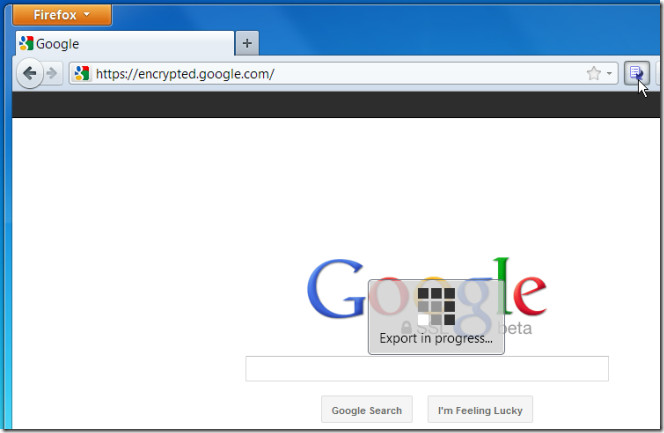
Po wybraniu formatu i określeniulokalizację pliku, przejdź do paska narzędzi dostosowywania opcji i przeciągnij ikonę rozszerzenia na pasek nawigacji. Możesz tworzyć kopie zapasowe i eksportować swoją historię w różnych odstępach czasu, klikając ikonę. Zapisany plik nie tylko zapisuje strony, które odwiedziłeś, z datą i datą, ale także ze znacznikiem czasu.
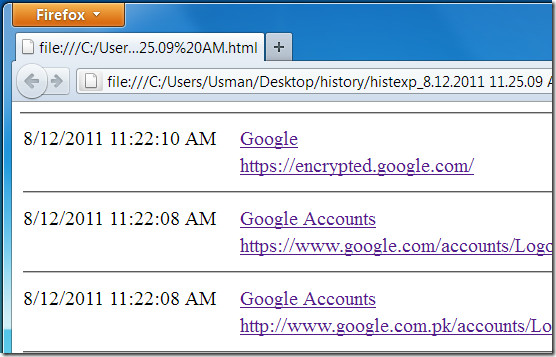
Zainstaluj rozszerzenie eksportu historii przeglądarki Firefox













Komentarze